SmartScreen Filter — это служба, переданная из Internet Explorer непосредственно в Windows 8, которая обеспечивает дополнительный уровень защиты от вредоносного программного обеспечения, загружаемого из Интернета. К сожалению, эта функция часто работает ненадлежащим образом, замедляет работу загруженных файлов или полностью блокирует их, даже если они поступают из надежного источника.

Недавно я переустановил систему и — как это происходит после переустановки — в течение следующих нескольких дней я постепенно установил все программы, которые я начал напоминать себе со временем. К сожалению, большую часть времени на экране отображалось сообщение о том, что загруженное приложение может быть вредным для компьютера.
В этом не было бы ничего плохого, если бы не тот факт, что SmartScreen подключается к Интернету, чтобы проверить подлинность приложения, и это может занять много времени. Результат? Нам нужно подождать до нескольких десятков секунд, чтобы отобразить экран, на котором мы можем заставить приложение работать. Однако вы можете избавиться от него и отключить фильтр SmartScreen.
Мы выключаем фильтр SmartScreen
Чтобы отключить этот фильтр, откройте панель управления и перейдите в раздел «Система и безопасность> Центр действий».
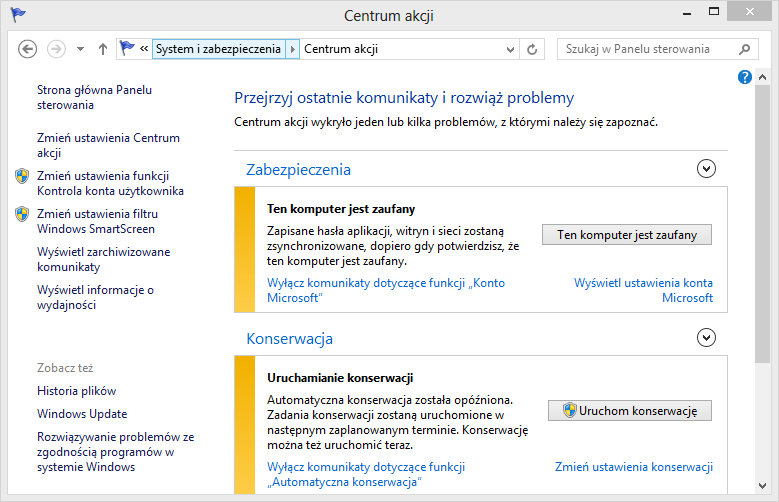
В появившемся окне мы используем боковое меню и выбираем пункт «Изменить настройки фильтра Windows SmartScreen». Появится другое окно, в котором мы можем выбрать, как должен себя вести SmartScreen.
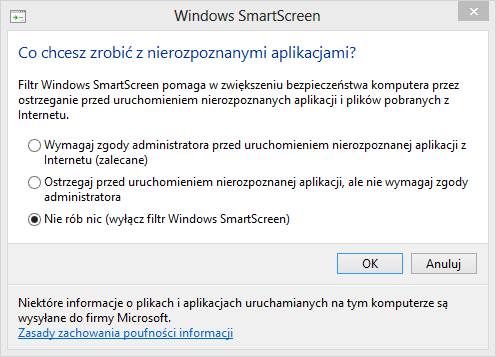
Отметьте последний элемент «Ничего не делать (выключите фильтр Windows SmartScreen)» и подтвердите с помощью OK. Фильтр будет отключен, и в области уведомлений будет отображаться уведомление, что SmartScreen не будет работать.
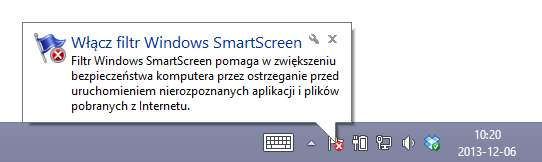
Мы отключили сообщения о том, что фильтр SmartScreen не работает
Если фильтр не выключен, он больше не будет управлять запущенными приложениями, система теперь будет постоянно информировать нас о том, что фильтр не работает, и для обеспечения безопасности мы должны его включить. К счастью, мы можем отключить эти сообщения.
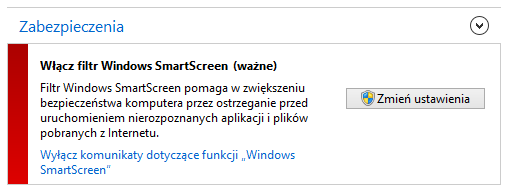
Для этого в окне Центра действий (в окне, в котором мы отключили фильтр SmartScreen), нажмите синюю ссылку «Отключить сообщения о функции« Windows SmartScreen ». Теперь система не будет нас убеждать, и мы сможем использовать компьютер.





